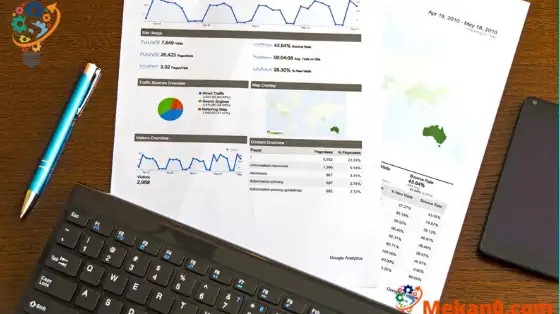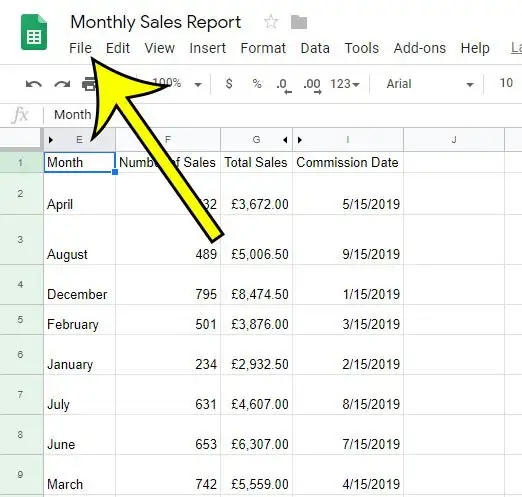گوگل ايپس جهڙوڪ گوگل ڊاڪس، گوگل سلائڊس ۽ گوگل شيٽس ۾ ڪجھ گهٽ ڄاڻايل خاصيتون آهن جيڪي صحيح صورتحال ۾ تمام ڪارائتيون ٿي سگهن ٿيون. هڪ اهڙي خصوصيت ۾ ورجن جي تاريخ شامل آهي جتي گوگل توهان جي دستاويز جي ٽريڪ رکي ٿو جڏهن تبديليون ڪيون وينديون آهن.
ڇا توهان ڪڏهن اسپريڊ شيٽ ۾ تبديلي ڪئي آهي ۽ بعد ۾ محسوس ڪيو آهي ته اهو هڪ بگ هو؟ ھن قسم جي تبديلين کي اڪثر ڪري سگھجي ٿو رد ڪري سگھجي ٿو Ctrl + Z يا ايپليڪيشن جي Undo آپشن سان، پر ڪڏھن ڪڏھن ائين نه ٿيندو آھي.
عام طور تي توهان اهو فيصلو ڪري سگهو ٿا ته توهان کي صرف دستي طور تي هر شي کي ٻيهر تعمير ڪرڻ جي ضرورت آهي، يا شايد شايد صرف موجوده فائل کي ڇڏي ڏيو ۽ شروع ڪريو. پر گوگل شيٽ وٽ ڪجھھ آھي ورجن جي تاريخ، جنھن کي توھان استعمال ڪري سگھوٿا پنھنجي اسپريڊ شيٽ کي بحال ڪرڻ لاءِ ھڪڙي ورزن تي جيڪو ماضي ۾ محفوظ ڪيو ويو ھو. اسان جو گائيڊ هيٺ ڏيکاريندو ته ڪيئن.
گوگل شيٽس ۾ ورجن جي تاريخ مان ورجن ڪيئن بحال ڪجي
- فائل کوليو.
- ٽيب تي ڪلڪ ڪريو هڪ فائل .
- چونڊيو آرڪائيوز نسخو ، پوءِ نسخي جي تاريخ ڏسو .
- نسخو چونڊيو.
- بٽڻ د Clickايو هي نسخو بحال ڪريو .
- ڪلڪ ڪريو وصولي تصديق لاءِ.
اسان جي گائيڊ هيٺ جاري آهي اضافي معلومات سان گوگل شيٽ ۾ اڳوڻي ورزن کي بحال ڪرڻ بابت، بشمول انهن مرحلن جون تصويرون.
گوگل شيٽس ۾ نسخي جي تاريخ ڪيئن استعمال ڪجي (تصويرن سان گائيڊ)
هن آرٽيڪل ۾ ڏنل قدمن کي ويب برائوزر جي ڊيسڪ ٽاپ ورزن ۾ لاڳو ڪيو ويو آهي گوگل ڪروم ، پر ٻين ڊيسڪ ٽاپ برائوزرن جهڙوڪ فائر فاڪس يا ايج ۾ پڻ ڪم ڪندو. نوٽ ڪريو ته فائل جي پوئين ورزن کي بحال ڪرڻ سان، توھان ختم ڪري رھيا آھيو ڪنھن به تبديلين، تبديلين، يا ڊيٽا کي جيڪو ان نقطي کان فائل ۾ شامل ڪيو ويو آھي.
قدم 1: سائن ان ڪريو گوگل ڊرائيو تي https://drive.google.com ۽ فائل کوليو.
قدم 2: ٽيب چونڊيو هڪ فائل ونڊو جي مٿين کاٻي پاسي.
قدم 3: چونڊيو آرڪائيوز نسخو مينيو مان، پوء ٽيپ ڪريو نسخي جي تاريخ ڏسو .
نوٽ ڪريو ته توھان ھن مينيو کي دٻائي سگھوٿا Ctrl+Alt+Shift+H ڪي بورڊ تي.
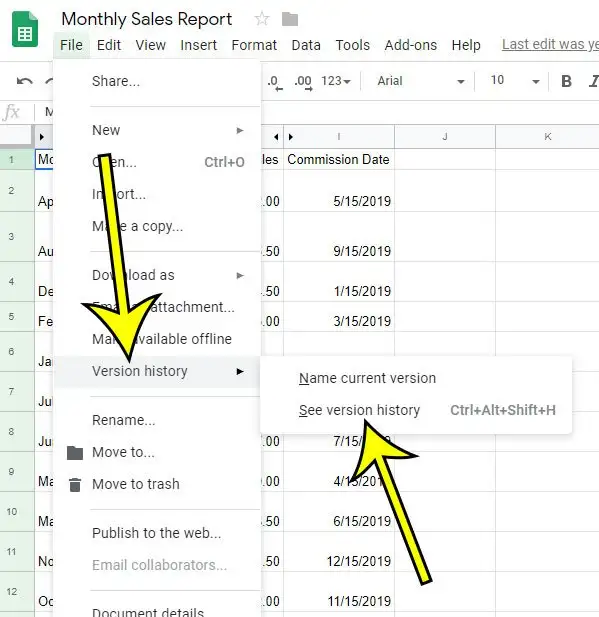
قدم 4: فائل جي ورزن تي ڪلڪ ڪريو جيڪو توھان ونڊو جي ساڄي پاسي واري لسٽ مان بحال ڪرڻ چاھيو ٿا.
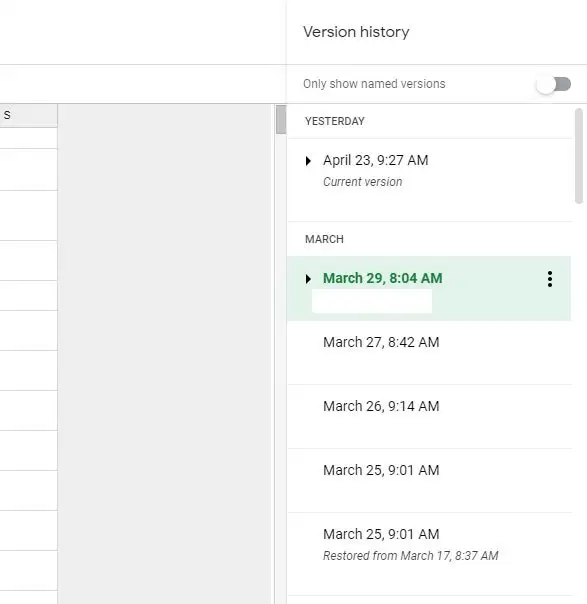
قدم 5: سائي بٽڻ تي ڪلڪ ڪريو. هي نسخو بحال ڪريو ونڊو جي چوٽي تي.
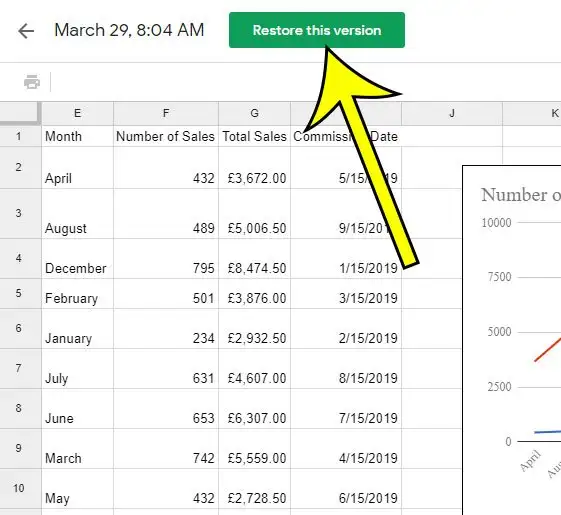
قدم 6: بٽڻ تي ڪلڪ ڪريو وصولي پاپ اپ ونڊو ۾ تصديق ڪرڻ لاءِ ته توهان عمل ڪرڻ چاهيو ٿا.
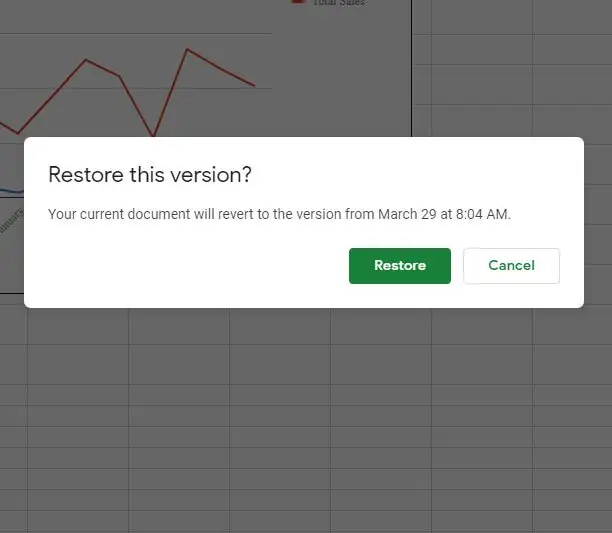
اسان جو سبق هيٺ جاري آهي اضافي بحث سان گوگل شيٽس ۾ پوئين ورزن سان ڪم ڪرڻ تي.
پوئين ورزن کي ڇا ٿيندو جيڪڏهن مان پوئين ورزن بحال ڪريان؟
اهو ٿورڙو مونجهارو حاصل ڪري سگهي ٿو جڏهن توهان فائل جي مختلف نسخن سان گڏ گندگي شروع ڪندا آهيو. خوشقسمتيءَ سان، گوگل شيٽ انهن سڀني کي ساڳيو ئي رکندو. هن جو مطلب اهو آهي ته جيتوڻيڪ جيڪڏهن توهان اسپريڊ شيٽ جي پوئين ورزن کي بحال ڪرڻ لاء چونڊيو ٿا، توهان اڃا تائين قابل ٿي ويندا ورزن ڏانهن واپس وڃڻ کان اڳ توهان بحال ڪرڻ کان اڳ.
بنيادي طور تي، گوگل شيٽ توهان کي محفوظ ڪيل فائلن جي ڪنهن به ورزن کي ختم نه ڪندي. نظر ثاني جي تاريخ ۾ پوئين ورزن جي ڀيٽ ۾ پراڻا ورجن شامل ٿيندا، ۽ توھان پوئين ورزن کي لاڳو ڪرڻ کان پوءِ ورجن کي منظم ڪري سگھندا.
هڪ دفعو توهان ورزن جي تاريخ مان هڪ نسخو بحال ڪرڻ جو انتخاب ڪيو، نئين نسخي کي ليبل ڪيو ويندو "xx کان بحال" جتي "xx" تاريخ آهي.
وڌيڪ سکو ته ڪيئن بحال ڪجي گوگل شيٽ کي پوئين ورزن ۾
جڏهن توهان گوگل شيٽ ۾ فائل مينيو مان ورزن جي تاريخ جو اختيار چونڊيو ٿا، توهان اهو پڻ ڏسندا ته موجوده ورزن کي نالو ڏيڻ جو اختيار موجود آهي. جئين توهان نسخن جي تاريخ کان وڌيڪ واقف ٿي ويندا آهيو، توهان شروع ڪري سگهو ٿا فعال طور تي توهان جي نسخن کي نالا ڏيڻ ته جيئن توهان انهن کي مستقبل ۾ وڌيڪ آساني سان ڳولي سگهو ٿا.
جڏهن نسخي جي تاريخ ونڊو کلي ٿي، اتي ونڊو جي ساڄي پاسي هڪ ڪالم آهي جنهن کي "ورزن جي تاريخ" سڏيو ويندو آهي. هن ڪالمن جي چوٽي تي "صرف نامزد ٿيل ورجن ڏيکاريو" ڏانهن هڪ ٽوگل آهي. جيڪڏهن توهان استعمال ڪيو نسخو نالو ڏيڻ جو اختيار پوئين مينيو ۾، اهو هڪ سٺو طريقو آهي نالو ورزن کي الڳ ڪرڻ لاءِ ٺاهيل ورجن مان جتي گوگل شيٽ پاڻمرادو فائل محفوظ ڪري رهي هئي.
جيڪڏهن توهان بٽڻ تي ڪلڪ ڪريو ٽن عمودي نقطن سان نسخي جي ساڄي پاسي، توهان ڏسندا هڪ ڊراپ-ڊائون لسٽ انهن اختيارن سان:
- هي نسخو بحال ڪريو
- هن نسخي جو نالو
- هڪ ڪاپي ٺاهيو
جيڪڏهن توهان هن ورزن کي بحال ڪرڻ جو اختيار هتان چونڊيو ٿا، توهان کي ونڊو جي چوٽي تي سائي بٽڻ کي دٻائڻ جي ضرورت ناهي.
هي مضمون گوگل شيٽ فائلن تائين محدود ناهي. توھان استعمال ڪري سگھوٿا ورجن جي تاريخ Google Docs، Google Spreadsheet، يا Google Slideshow لاءِ.
ڇا توھان کي پنھنجي فائل کولڻ جي ضرورت آھي Microsoft Excel ، يا ڪنهن ٻئي ڏانهن موڪلڻ سان اهو ٿيندو
Google Docs ۾ صفحي جو رنگ ڪيئن بدلجي
شيٽ ۾ سيل ۾ تصوير ڪيئن داخل ڪجياڪثريت
گوگل اسپريڊ شيٽ تي عنوان ڪيئن رکجي